Napraw: Nieprzypięte aplikacje ciągle się pojawiają w systemie Windows 11

Jeśli nieprzypięte aplikacje i programy ciągle pojawiają się na pasku zadań, możesz edytować plik Layout XML i usunąć niestandardowe linie.

Szyfrowanie jest podstawą bezpieczeństwa i prywatności. Dotyczy to zarówno danych w spoczynku, jak i ruchu internetowego. Na przykład baza danych menedżera haseł na twoim komputerze musi być zaszyfrowana i wymagać hasła do odblokowania, aby była odpowiednio bezpieczna. Podobnie Twój ruch sieciowy powinien być zaszyfrowany, aby był zabezpieczony przed innymi osobami monitorującymi lub modyfikującymi go.
W przypadku komunikacji internetowej szyfrowanie zapewnia protokół HTTPS. Protokół ten automatycznie negocjuje możliwie najbezpieczniejsze połączenie między Tobą a serwerem WWW przed przesłaniem Twoich danych.
Innym kluczowym protokołem sieciowym jest DNS lub system nazw domen. Protokół ten jest używany do proszenia serwerów DNS o przetłumaczenie czytelnego dla człowieka adresu URL, czyli nazwy strony internetowej, na czytelny dla komputera adres IP, który jest potrzebny do komunikacji z serwerem. problem polega na tym, że DNS jest starym standardem, którego początki sięgają 1983 roku i nie oferuje żadnej ochrony przed szyfrowaniem. Oznacza to, że ktoś monitorował Twój ruch DNS, mógł dowiedzieć się, które witryny przeglądasz, chociaż nie byłby w stanie określić, które strony.
Mimo że nie byliby w stanie zobaczyć, jakie strony internetowe właśnie przeglądasz, nazwy witryn, do których uzyskujesz dostęp, mogą zagrażać Twojej prywatności. Na przykład, jeśli przeglądasz stronę internetową, która omawia określone rodzaje chorób, możesz zgadnąć, że Ty lub ktoś, kogo znasz, ma ten rodzaj choroby. Podobnie, jeśli wejdziesz na stronę internetową prawnika specjalizującego się w sprawach rozwodowych, jest to bezpieczny zakład, że przynajmniej rozważasz rozwód.
DoH lub DNS przez HTTPS to stosunkowo nowe rozwiązanie tego problemu. Po prostu nawiązuje połączenie HTTPS z serwerem DNS, a następnie przesyła żądanie DNS bezpiecznie i prywatnie. Biorąc pod uwagę, jak nowy jest protokół, nie każdy dostawca DNS oferuje go jako opcję, chociaż liczba prawdopodobnie wzrośnie z czasem.
Jak włączyć DoH w Chrome
Aby włączyć DoH w Google Chrome, musisz najpierw otworzyć ustawienia Chrome. Aby to zrobić, kliknij ikonę z trzema kropkami tuż pod ikoną "x" w prawym górnym rogu, a następnie kliknij "Ustawienia" na liście rozwijanej.

Kliknij ikonę z trzema kropkami tuż pod ikoną „x” w prawym górnym rogu, a następnie kliknij „Ustawienia” na liście rozwijanej.
Następnie kliknij „Prywatność i bezpieczeństwo” w lewej kolumnie lub przewiń w dół do sekcji „Prywatność i bezpieczeństwo” i kliknij „Bezpieczeństwo”. Następnie znajdź podsekcję oznaczoną „Użyj bezpiecznego DNS” i kliknij suwak po prawej stronie w pozycji „Wł.”.
Możesz również określić, którego dostawcy DoH użyć, ponieważ domyślna usługa DNS ISP może nie oferować obsługi DoH. Aby to zrobić, wybierz opcję z listy rozwijanej „Z” lub wprowadź adres IP w polu tekstowym „Wprowadź dostawcę niestandardowego” i upewnij się, że wybrano dolną część dwóch przycisków opcji.
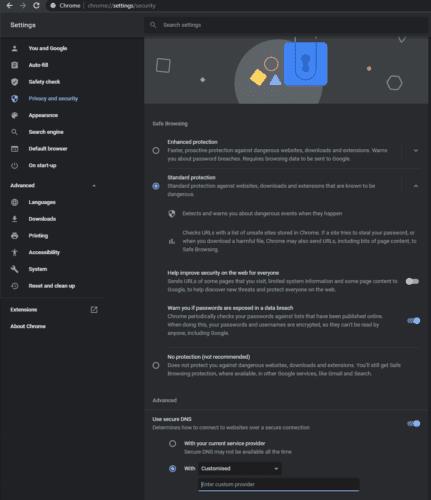
Kliknij suwak "Użyj bezpiecznego DNS" do pozycji "Włączone" i określ dostawcę DoH.
Jeśli nieprzypięte aplikacje i programy ciągle pojawiają się na pasku zadań, możesz edytować plik Layout XML i usunąć niestandardowe linie.
Usuń zapisane informacje z funkcji Autofill w Firefoxie, postępując zgodnie z tymi szybkim i prostymi krokami dla urządzeń z systemem Windows i Android.
W tym samouczku pokażemy, jak wykonać miękki lub twardy reset na urządzeniu Apple iPod Shuffle.
Na Google Play jest wiele świetnych aplikacji, w które warto się zaangażować subskrypcyjnie. Po pewnym czasie lista subskrypcji rośnie i trzeba nimi zarządzać.
Szukając odpowiedniej karty do płatności, można się mocno zdenerwować. W ostatnich latach różne firmy opracowały i wprowadziły rozwiązania płatności zbliżeniowych.
Usunięcie historii pobierania na urządzeniu z Androidem pomoże zwiększyć przestrzeń dyskową i poprawić porządek. Oto kroki, które należy podjąć.
Ten przewodnik pokaże Ci, jak usunąć zdjęcia i filmy z Facebooka za pomocą komputera, urządzenia z systemem Android lub iOS.
Spędziliśmy trochę czasu z Galaxy Tab S9 Ultra, który idealnie nadaje się do połączenia z komputerem z systemem Windows lub Galaxy S23.
Wycisz wiadomości tekstowe w grupie w Androidzie 11, aby kontrolować powiadomienia dla aplikacji Wiadomości, WhatsApp i Telegram.
Wyczyść historię URL paska adresu w Firefox i zachowaj sesje prywatne, postępując zgodnie z tymi szybkim i łatwymi krokami.







